時間:2017-04-06 來源:互聯網 瀏覽量:

1、按下WIN+R打開運行,然後輸入regedit 回車;
2、依次展開到:
HKEY_LOCAL_MACHINE\SOFTWARE\Policies\Microsoft\Windows\EdgeUI
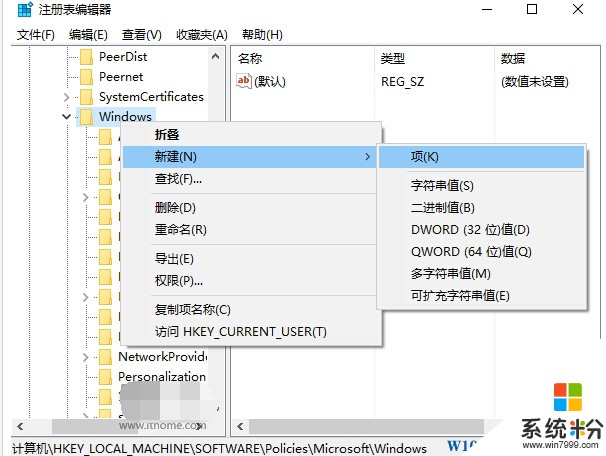
注意:沒有EdgeUI項的用戶需要手動新建,可在Windows上點擊鼠標右鍵,選擇新建→項(如上圖),然後重命名為EdgeUI
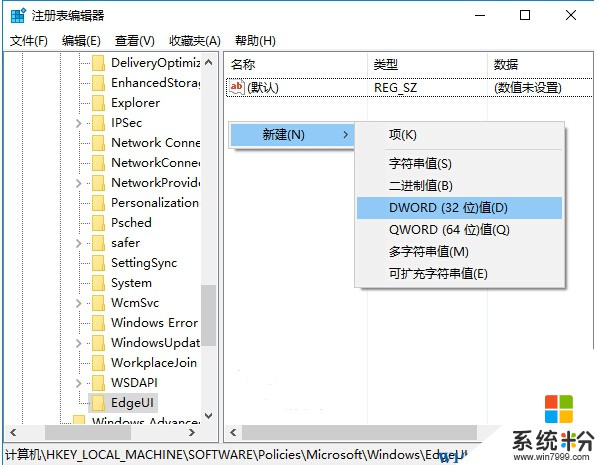
3、在EdgeUI中新建DWORD(32位)值(如上圖),重命名為AllowEdgeSwipe,數值數據保持為默認的“0”即可,如下圖
www.online-4teil.com
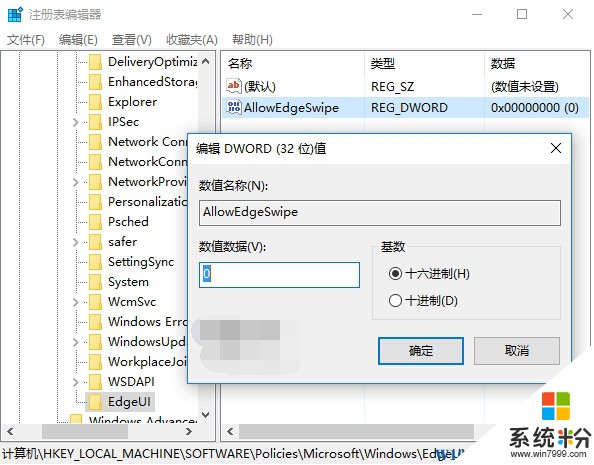
重啟電腦後,這項修改生效。
打開邊緣滑動方法:
要想恢複上述邊緣滑動手勢,把AllowEdgeSwipe數值數據改為“1”後重啟電腦即可。